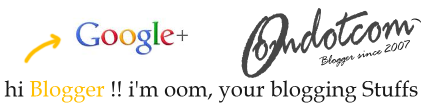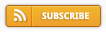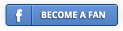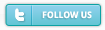|
| Samsung S23A550 |
5 Keunggulan Monitor LED - Nah, tau gak kalo monitor Liquid Crystal Display (LCD) sebenarnya gak ramah lingkungan?
Pas layarnya dinyalain pake tabung-tabung fluorescent atau yg namanya cold cathode fluorescent lamp (CCFL), uap merkuri (air raksa) bertekanan rendah bakal kebentuk. Katanya, merkuri (Hg) ini bahaya banget. Kalo dibuang gitu aja bakal mencemari lingkungan.
Atas dasar inilah, si LCD mulai digantiin sama LED monitor. Kenapa mendingan kamu pake LED monitor?
1. Hemat energiPasti penting kan?
Sekarang udah ada monitor yang punya motion sensor. Kalau kamu lagi away dari depan komputer, otomatis monitornya meredup/ gelap. Kalo kamu dateng lagi, nyala lagi.
Selain itu, ada juga yg namanya light sensor. Iini biasanya ada hubungannya sama sama ruangan gelap/ terang. Kalo di ruangan redup, pasti mata suka sakit karena monitor terlalu terang kan? Nah light sensor bisa bantu nyesuain ini. Di ruangan terang, otomatis si monitor makin terang, dan sebaliknya.
Ada juga pilihan eco saving buat hemat energi. Tinggal pilih mau hemat berapa persen energi. Sama satu lagi, ada timer yang bisa diatur yang memungkinkan si monitor mati sendiri.
2. Gambar lebih tajamWalau hemat energi, bukan berarti tampilan LED monitor biasa2 aja. Justru makin cerah, tajem dan cemerlang. Bandingin main game atau nonton film di LCD monitor, TV biasa dan di LED monitor.
3. CanggihSekarang udah ada teknologi di LED monitor yang memungkinkan gambar atau film di monitor selalu berada di tengah kalo diliat dari angle manapun.
4. TrendMakin kesini, LED monitor makin dicari banyak orang. Intinya mulai jadi trend. Buat yang doyan main game, atau kerjanya di depan komputer mulu, pasti penting banget untuk punya LED monitor yang punya banyak kelebihan
5. Ukuran lebih slimRata-rata kelebihan monitor LED satu paket sama ukurannya yg slim. Jadinya keliatan keren dan gak makan tempat. Buat yang sibuk kerja, penting nih punya monitor yg slim. Supaya gak bikin penuh mejanya dan gak bikin stress hehehe
Nah, itulah
5 Keunggulan Monitor LED yang bisa admin sampaikan, semoga bermanfaat bagi kita semua ya :)